Πώς να εγκαταστήσετε το Vim Text Editor στα Windows 10
Τα IDE(IDEs) περιβάλλουν τους προγραμματιστές εδώ και πολύ καιρό, αλλά η παλαιότερη γενιά προγραμματιστών έγραφε τον κώδικά τους απευθείας από το παράθυρο του τερματικού. Παρόλο που τα IDE(IDEs) αυξάνουν την παραγωγικότητα και διευκολύνουν την κωδικοποίηση με λειτουργίες όπως η αυτόματη συμπλήρωση και το IntelliSense . Η χρήση ενός γυμνού επεξεργαστή κειμένου όπως το Vi/Vim έχει τα δικά του οφέλη. Μπορείτε να γράψετε τον κώδικα από την αρχή, καθώς δεν υπάρχουν πρότυπα. Εμβαθύνει τις γνώσεις σας σχετικά με μια γλώσσα προγραμματισμού και διασφαλίζει ότι κατανοείτε κάθε κομμάτι του κώδικα. Εάν ασχολείστε με την ανάπτυξη λογισμικού, πρέπει να έχετε ακούσει και φοβηθήκατε για το παλιό καλό Vim . Σε αυτήν την ανάρτηση, έχουμε καλύψει τον τρόπο ρύθμισης και εγκατάστασης του Vim Text Editor στα Windows 10/8/7.
Εγκατάσταση του Vim Text Editor στα Windows 10
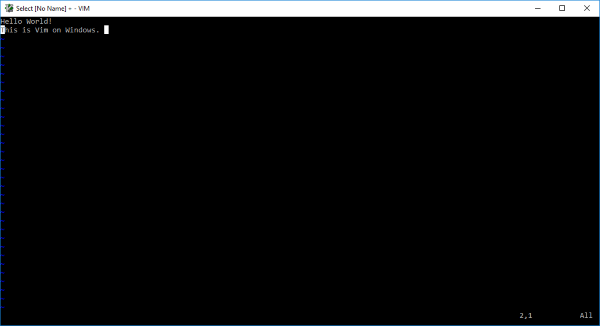
Οι περισσότεροι από τους εκκολαπτόμενους προγραμματιστές φοβούνται να χρησιμοποιήσουν το Vim , ακόμα κι εγώ. Μόλις όμως το συνηθίσεις, συνειδητοποιείς ότι έχεις καλύτερη εντολή στο πληκτρολόγιο και στη γλώσσα προγραμματισμού. Παρόλο που το Vim εισήχθη στα συστήματα UNIX ως επεξεργαστής κειμένου Vi, υπάρχει μια λύση για να το εγκαταστήσετε και στα Windows .
Για όλους όσους είναι νέοι στο Vi/Vim , πρέπει να σας πω ότι πρόκειται για έναν από τους παλαιότερους και έναν από τους πιο σταθερούς επεξεργαστές κειμένου. Εκτελείται εντός του παραθύρου του τερματικού και διαθέτει ισχυρά χαρακτηριστικά, όπως δέντρο αναίρεσης πολλαπλών επιπέδων, εκτεταμένο σύστημα πρόσθετων και ενσωμάτωση με πολλά άλλα εργαλεία. Εάν ήσασταν/είσαστε χρήστης Linux και θέλετε να εγκαταστήσετε το Vi/Vim στα Windows , βρίσκεστε στο σωστό μέρος.
Βήμα 1(Step 1) : Πρέπει να κάνετε λήψη του προγράμματος εγκατάστασης των Windows Vim Text Editor(Vim Text Editor Windows) για να ξεκινήσετε. Μεταβείτε σε αυτόν τον σύνδεσμο(this link) και πραγματοποιήστε λήψη του προγράμματος εγκατάστασης για Windows .
Βήμα 2(Step 2) : Τώρα ανοίξτε το αρχείο εγκατάστασης και ακολουθήστε τις οδηγίες που εμφανίζονται στην οθόνη. Στο βήμα όπου η ρύθμιση σας ζητά τον τύπο εγκατάστασης, επιλέξτε Πλήρης(Full) και πατήστε επόμενο.
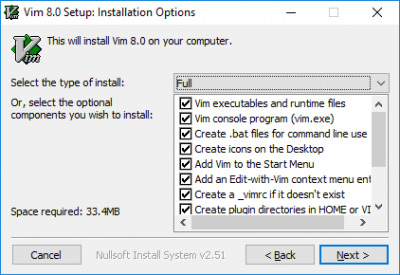
Βήμα 3:(Step 3:) Μόλις ολοκληρωθεί η εγκατάσταση, ανοίξτε ένα παράθυρο CMD και πληκτρολογήστε (CMD)vim και πατήστε enter. Voila , τώρα βρίσκεστε μέσα στο Vim Text Editor . Η πληκτρολόγηση κάτι δεν θα λειτουργήσει γιατί η χρήση του Vim δεν είναι τόσο απλή όσο είναι.
Εκμάθηση Vim
Ένας από τους καλύτερους τρόπους για να μάθετε το Vim είναι να διαβάσετε την επίσημη τεκμηρίωση. Αυτός(This) ο σύνδεσμος θα σας μεταφέρει στην τεκμηρίωση που μπορεί να σας οδηγήσει περαιτέρω στις καλύτερες πηγές για να μάθετε το vim. Αν ψάχνετε για κάτι πιο γρήγορο, απλώς πληκτρολογήστε :help μέσα στο παράθυρο του vim και μπορείτε να μεταβείτε στον ενσωματωμένο οδηγό.
Αυτό μπορεί να φαίνεται άχρηστο, αλλά ο σωστός τρόπος για να κλείσετε το vim είναι πληκτρολογώντας :q και όχι πατώντας το κουμπί κλεισίματος στο Παράθυρο(Window) .
Εάν χρησιμοποιείτε ήδη το Vim Text Editor σε συστήματα UNIX , τότε θα πρέπει να φαίνεται παρόμοια. Όλες οι εντολές πρέπει να λειτουργούν ως έχουν και δεν υπάρχουν πολλά πράγματα που είναι διαφορετικά. Εάν θέλετε να διαμορφώσετε το Vi/Vim στα Windows , πρέπει να επεξεργαστείτε το αρχείο διαμόρφωσης.
Στο UNIX, το αρχείο διαμόρφωσης ονομάζεται .vimrc ενώ στα Windows ονομάζεται _vimrc .
Το αρχείο διαμόρφωσης μπορεί να βρίσκεται μέσα στο φάκελο $ VIM που δεν είναι παρά C:\Program Files (x86)\Vim\_vimrc .
Μπορείτε να επεξεργαστείτε αυτό το αρχείο εάν θέλετε να προσθέσετε κάποια προσαρμοσμένη διαμόρφωση.
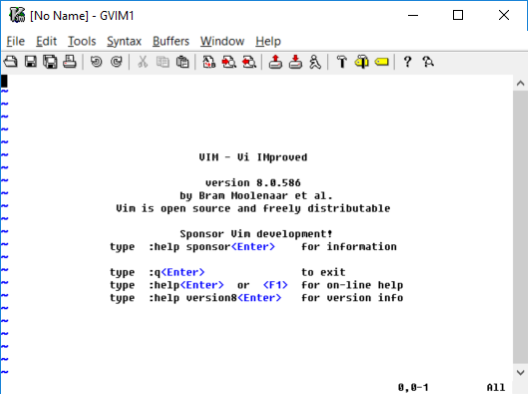
Έτσι, όλα αυτά αφορούσαν την εγκατάσταση και την εκτέλεση του Vim στα Windows . Μπορείτε επίσης να ξεκινήσετε το Vim απευθείας από το μενού Έναρξη . (Start)Το πρόγραμμα επεξεργασίας συσχετίζεται επίσης με τα αρχεία κειμένου, ώστε να μπορείτε να το επιλέξετε ως προεπιλεγμένο πρόγραμμα για το άνοιγμα αρχείων κειμένου. Αυτή η εγκατάσταση Vim συνοδεύεται επίσης από g Vim που δεν είναι παρά ένα Vim με κάποιο GUI . Μπορείτε να χρησιμοποιήσετε το g Vim εάν δεν αισθάνεστε άνετα με το Vim . g Το Vim(Vim) μπορεί να ρυθμιστεί ξεχωριστά και εκτελείται διαφορετικά από το Vim .
Εάν αντιμετωπίζετε προβλήματα κατά την εγκατάσταση, μοιραστείτε τα στα σχόλια. Επίσης, μοιραστείτε την εμπειρία σας σχετικά με τη χρήση του Vim Text Editor στα Windows στα σχόλια παρακάτω.
Related posts
SynWrite Editor: Δωρεάν πρόγραμμα επεξεργασίας κειμένου και πηγαίου κώδικα για Windows 10
Το SnipAway είναι ένας δωρεάν επεξεργαστής κώδικα για τα Windows 10
Το Boostnote είναι ένα δωρεάν λογισμικό επεξεργασίας κώδικα και λήψης σημειώσεων για τα Windows 10
Το Pixelitor είναι ένας καλός επεξεργαστής γραφικών για τα Windows 10
Συγκρίνετε δύο αρχεία κειμένου με το λογισμικό Text Comparator για Windows 10
Μετατροπή EPUB σε MOBI - Δωρεάν εργαλεία μετατροπέα για Windows 10
Το Ashampoo WinOptimizer είναι ένα δωρεάν λογισμικό για τη βελτιστοποίηση των Windows 10
Recordit: Δωρεάν συσκευή εγγραφής οθόνης GIF για Windows 10
Το καλύτερο δωρεάν λογισμικό χαρτογράφησης Drone για Windows 10
Το Neat Download Manager για Windows 10 θα επιταχύνει τις λήψεις σας
Τρόπος επεξεργασίας ή αλλαγής πληροφοριών συστήματος στα Windows 10
StorURL: Διαχείριση σελιδοδεικτών μεταξύ προγραμμάτων περιήγησης για Windows 10
Το καλύτερο λογισμικό TV Tuner για υπολογιστή Windows 10
Πώς να ανοίξετε αρχεία CUE & BIN στα Windows 10 χρησιμοποιώντας το PowerISO
Δημιουργήστε μια λίστα αρχείων και φακέλων χρησιμοποιώντας το FilelistCreator για Windows 10
Balabolka: Φορητός δωρεάν μετατροπέας κειμένου σε ομιλία για Windows 10
Πώς να μετακινήσετε εγκατεστημένα προγράμματα σε άλλη μονάδα δίσκου στα Windows 10
Το Tiny Hot Corners σάς επιτρέπει να προσθέσετε Hot Corners τύπου GNOME στα Windows 10
Το SnapTimer είναι ένα δωρεάν λογισμικό Countdown Timer για Windows 10
Το InDeep Notes είναι μια δωρεάν και φορητή εφαρμογή λήψης σημειώσεων για Windows 10
